√Cara Mengganti Nama Pengguna di Instagram ~ Keminjal
Namanya juga mencari informasi, tentu dibutuhkan keterbukaan dari Anda, dalam artian bahwa apa yang akan kami jelaskan disini tentu membutuhkan sedikit waktu dalam membacanya baru bisa memahaminya. Untuk itu buka lebar-lebar pikiran Anda supaya dapat menangkap "pengetahuan" baru yang akan kami bahas sebentar lagi. Berikut penjelasannya.
Pembahasan Lengkap Cara Mengganti Nama Pengguna di Instagram
Setelah beberapa waktu kita menggunakan IG, mungkin rasanya username akun Instagram kita kurang cocok. Cara mengganti nama pengguna di Instagram dapat kita lakukan melalui menu pengaturan akun IG kita.
Nama pengguna atau yang biasa disebut juga dengan username merupakan sebuah nama unik yang disediakan oleh Instagram.
Setiap pengguna Instagram memiliki username yang berbeda. Hal ini ditujukan agar memudahkan pengguna untuk menemukan akun IG pengguna lain.
Dengan banyaknya pengguna Instagram saat ini, tentu semakin sedikit pula ketersedian username. Apalagi jika kita menggunakan nama kita sebagai username, banyak sekali bukan akun dengan nama serupa?
Nah, agar kita terlihat beda dari pengguna lain kita bisa mengganti username kita dengan yang lebih unik lagi.
Cara Mengganti Nama Pengguna di Instagram di HP
Mengganti username dapat kita lakukan dengan cepat menggunakan HP kita. Cara di bawah ini berlaku untuk semua HP termasuk Android, iPhone, iPad, dan Windows Phone.
Cara ganti nama pengguna IG:
- Pertama buka aplikasi Instagram yang ada di home screen.
- Setelah itu pastikan kita sudah login dengan akun Instagram kita. Kemudian buka profil IG kita dengan cara menekan foto profil yang ada di pojok kanan bawah tampilan Instagram.
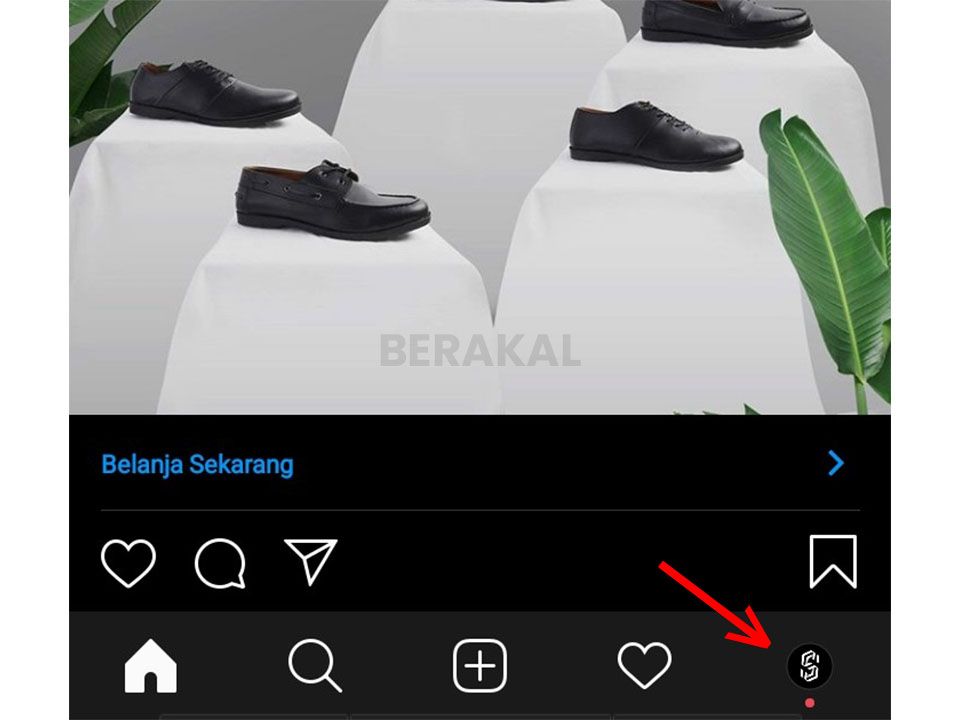
- Setelah kita berhasil masuk ke profile IG kita. Pilih Edit your profile yang ada di bawah menu posts, followers, dan following.
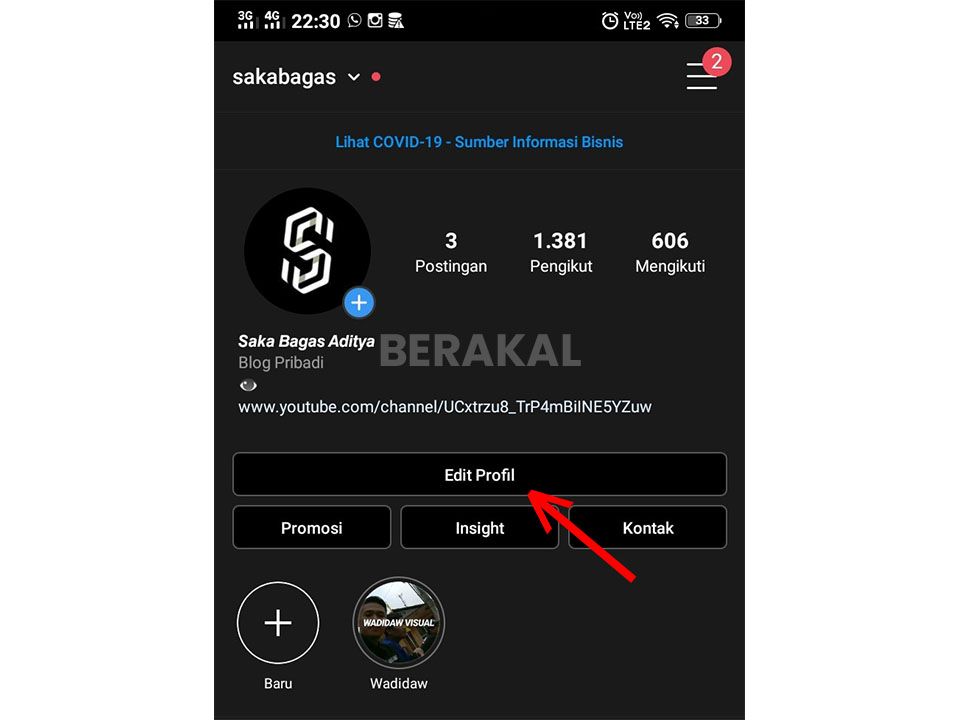
- Pada halaman edit profil. Kita dapat mengganti Username kita pada kolom username. Selain itu kita juga dapat mengganti nama, merubah bio, dan lain sebagainya.
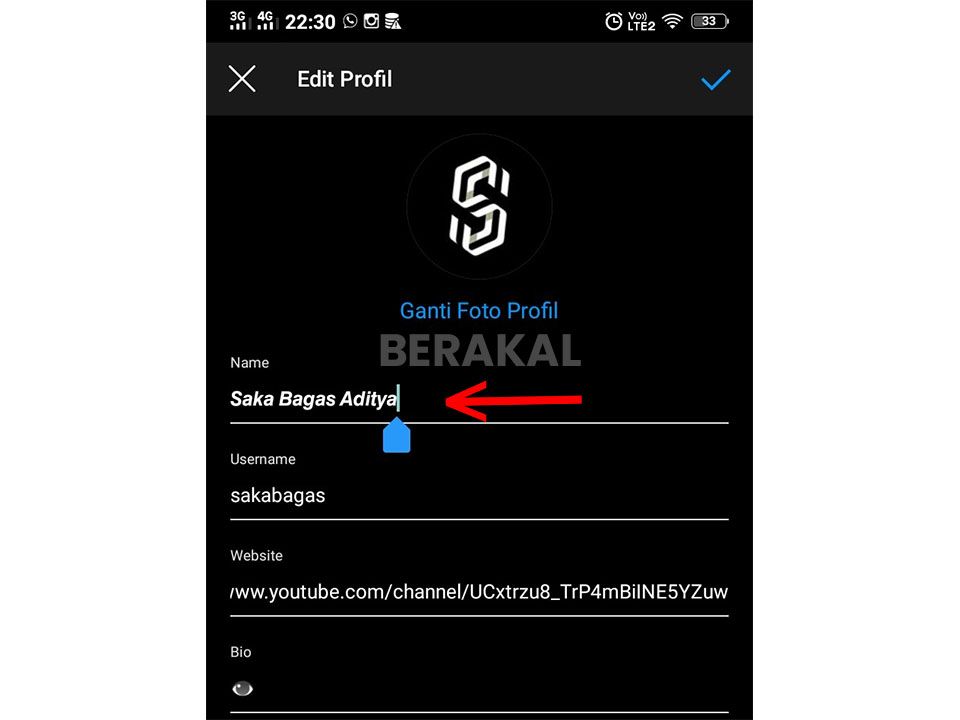
- Jika kita sudah selesai mengganti nama pengguna. Tap tombol centang yang ada di pojok kanan atas tampilan IG.
- Dengan begitu maka secara otomatis nama pengguna kita akan berubah menjadi nama pengguna yang baru.
- Apabila saat proses penggantian Username ditolak dengan alasan username tidak tersedia berarti username tersebut sudah digunakan. Coba untuk menggunakan username lain.
Apabila masih bingung, lihat panduan video berikut:
Cara Mengganti Nama Pengguna di Instagram di PC
Selain menggunakan HP kita juga dapat mengganti username IG kita melalui laptop.
Cara mengganti nama pengguna Instagram di komputer:
- Buka aplikasi web browser yang ada di komputer kita. Setelah itu kunjungi situs www.instagram.com.
- Kemudian login dengan menggunakan akun IG kita dengan memasukkan username dan password.
- Setelah kita berhasil login. Buka menu profile IG kita dengan cara klik ikon avatar yang ada di pojok kanan atas jendeal IG.
- Selanjutnya pada halaman profile. Pilih Edit Profile.
- Kemudian ganti nama pengguna kita di kolom Username.
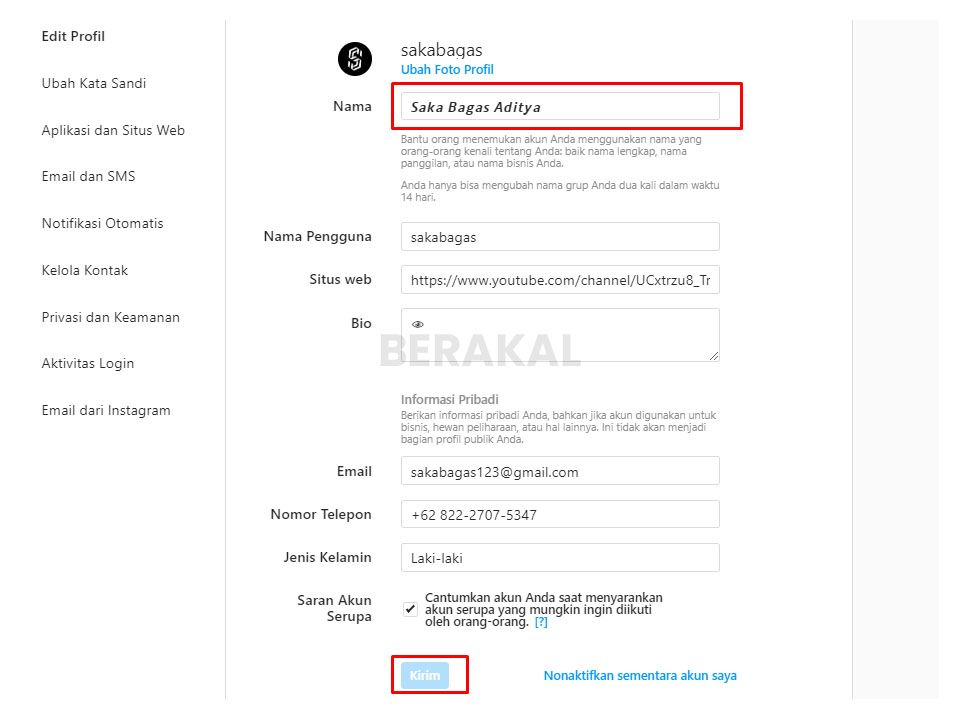
- Jika sudah, simpan perubahan tersebut dengan cara klik tombol Submit.
Setelah kita mengganti Username atau nama pengguna akun Instagram kita dengan cara di atas. Maka saat proses login kita sudah tidak bisa lagi menggunakan username yang lama.
The post Cara Mengganti Nama Pengguna di Instagram appeared first on Berakal.
Bagaimana apakah pembahasan tentang Cara Mengganti Nama Pengguna di Instagram sudah cukup untuk mengobati rasa penasaran Anda? Semoga saja demikian adanya. Terima kasih sudah meluangkan waktu mampir ke situs keminjal . blogspot . com serta membaca ulasan diatas hingga selesai. Kedepannya kami akan terus mengupdate artikel pendidikan, materi pelajaran dan informasi menarik lainnya. Untuk itu pantengin terus situs ini, kalau perlu bookmark supaya Anda mudah menemukannya lagi bila suatu saat membutuhkannya.
Post a Comment for "√Cara Mengganti Nama Pengguna di Instagram ~ Keminjal"